大学计算机基础操作题
- 格式:docx
- 大小:184.95 KB
- 文档页数:8
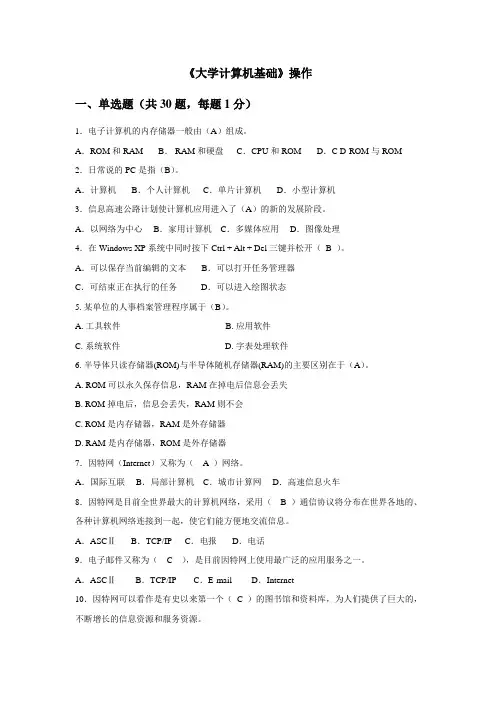
《大学计算机基础》操作一、单选题(共30题,每题1分)1.电子计算机的内存储器一般由(A)组成。
A.ROM和RAM B. RAM和硬盘C.CPU和ROM D.C D-ROM与ROM 2.日常说的PC是指(B)。
A.计算机B.个人计算机C.单片计算机 D.小型计算机3.信息高速公路计划使计算机应用进入了(A)的新的发展阶段。
A.以网络为中心B.家用计算机C.多媒体应用D.图像处理4.在Windows XP系统中同时按下Ctrl + Alt + Del三键并松开(B )。
A.可以保存当前编辑的文本B.可以打开任务管理器C.可结束正在执行的任务D.可以进入绘图状态5. 某单位的人事档案管理程序属于(B)。
A. 工具软件B. 应用软件C. 系统软件D. 字表处理软件6. 半导体只读存储器(ROM)与半导体随机存储器(RAM)的主要区别在于(A)。
A. ROM可以永久保存信息,RAM在掉电后信息会丢失B. ROM掉电后,信息会丢失,RAM则不会C. ROM是内存储器,RAM是外存储器D. RAM是内存储器,ROM是外存储器7.因特网(Internet)又称为( A )网络。
A.国际互联 B.局部计算机C.城市计算网 D.高速信息火车8.因特网是目前全世界最大的计算机网络,采用( B )通信协议将分布在世界各地的、各种计算机网络连接到一起,使它们能方便地交流信息。
A.ASCⅡB.TCP/IP C.电报 D.电话9.电子邮件又称为( C ),是目前因特网上使用最广泛的应用服务之一。
A.ASCⅡB.TCP/IP C.E-mail D.Internet10.因特网可以看作是有史以来第一个(C )的图书馆和资料库,为人们提供了巨大的,不断增长的信息资源和服务资源。
A.由我国各大图书馆以及省、市级科技情报所组成B.由美国政府、科学院、大学、图书馆和大公司组成C.由世界各国的政府、科研机构、大学、企业、大公司、大图书馆和情报所组成D.由美国IBM公司、微软公司以及美国电信局组成11.计算机犯罪中的犯罪行为的实施者是(C)。
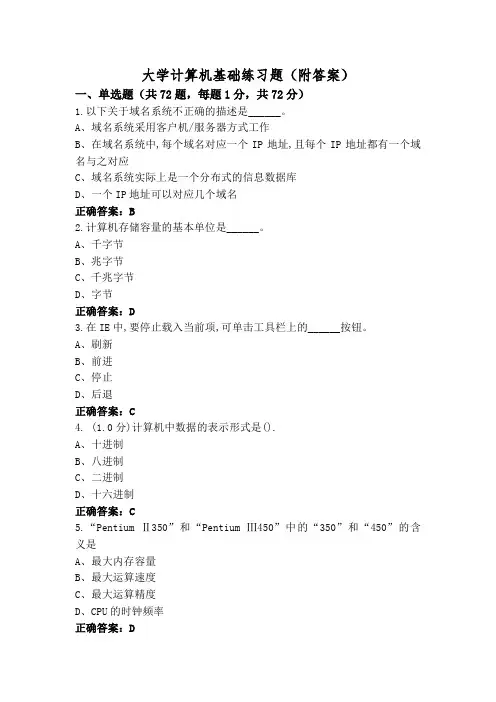
大学计算机基础练习题(附答案)一、单选题(共72题,每题1分,共72分)1.以下关于域名系统不正确的描述是______。
A、域名系统采用客户机/服务器方式工作B、在域名系统中,每个域名对应一个IP地址,且每个IP地址都有一个域名与之对应C、域名系统实际上是一个分布式的信息数据库D、一个IP地址可以对应几个域名正确答案:B2.计算机存储容量的基本单位是______。
A、千字节B、兆字节C、千兆字节D、字节正确答案:D3.在IE中,要停止载入当前项,可单击工具栏上的______按钮。
A、刷新B、前进C、停止D、后退正确答案:C4. (1.0分)计算机中数据的表示形式是().A、十进制B、八进制C、二进制D、十六进制正确答案:C5.“Pentium Ⅱ350”和“Pentium Ⅲ450”中的“350”和“450”的含义是A、最大内存容量B、最大运算速度C、最大运算精度D、CPU的时钟频率正确答案:D6.计算机中的一个______是由八个二进制位组成的。
A、字节B、字C、汉字代码D、ASCII码正确答案:A7.用以控制和管理硬件系统资源和所有系统软件的最基本、最核心的系统软件是______。
A、数据库管理系统B、语言处理程序C、链接程序D、操作系统正确答案:D8.在Internet中,用来唯一标识主机的一串由字母组成的符号串是______。
A、IP地址B、主机地址C、主页D、域名正确答案:D9.可被计算机直接执行的程序由( )语言编写的程序。
A、汇编B、高级C、网络D、机器正确答案:D10. 在windows的“资源管理器”中,选择( )查看方式可以显示文件的“大小”与“修改时间”。
A、列表B、详细资料C、大图标D、小图标正确答案:A11.防止软磁盘感染计算机病毒的一种有效方法是A、软盘远离电磁场B、定期对软磁盘作格式化处理C、对软磁盘加上写保护D、禁止与有病毒的其他软磁盘放在一起正确答案:C12.按照网络分布和覆盖的地理范围,可将计算机网络分为______。
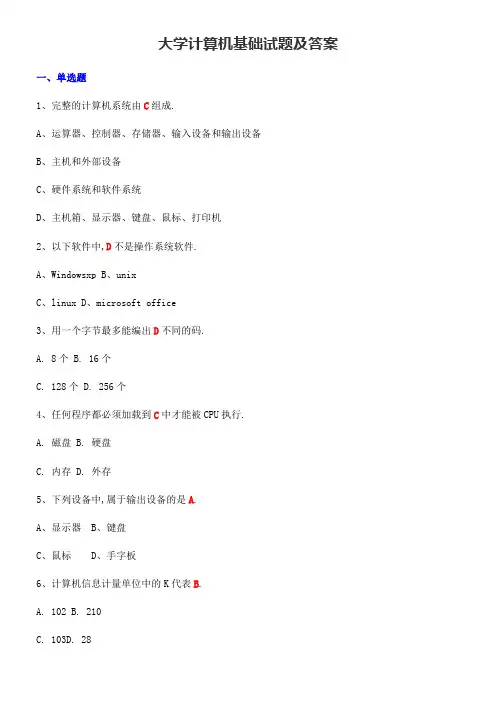
大学计算机基础试题及答案一、单选题1、完整的计算机系统由C组成.A、运算器、控制器、存储器、输入设备和输出设备B、主机和外部设备C、硬件系统和软件系统D、主机箱、显示器、键盘、鼠标、打印机2、以下软件中,D不是操作系统软件.A、WindowsxpB、unixC、linuxD、microsoft office3、用一个字节最多能编出D不同的码.A. 8个B. 16个C. 128个D. 256个4、任何程序都必须加载到C中才能被CPU执行.A. 磁盘B. 硬盘C. 内存D. 外存5、下列设备中,属于输出设备的是A.A、显示器B、键盘C、鼠标D、手字板6、计算机信息计量单位中的K代表B.A. 102B. 210C. 103D. 287、RAM代表的是C.A. 只读存储器B. 高速缓存器C. 随机存储器D. 软盘存储器8、组成计算机的CPU的两大部件是A.A、运算器和控制器 B. 控制器和寄存器C、运算器和内存 D. 控制器和内存9、在描述信息传输中bps表示的是D.A、每秒传输的字节数B、每秒传输的指令数C、每秒传输的字数D、每秒传输的位数10、微型计算机的内存容量主要指A的容量.11、十进制数27对应的二进制数为D.B. 1100C. 10111D. 1101112、Windows的目录结构采用的是A.A、树形结构B、线形结构C、层次结构D、网状结构13、将回收站中的文件还原时,被还原的文件将回到D.A、桌面上B、“我的文档”中C、内存中D、被删除的位置14、在Windows 的窗口菜单中,若某命令项后面有向右的黑三角,则表示该命令项A.A、有下级子菜单B、单击鼠标可直接执C、双击鼠标可直接执行D、右击鼠标可直接执行15、计算机的三类总线中,不包括C.A、控制总线B、地址总线C、传输总线D、数据总线16、操作系统按其功能关系分为系统层、管理层和D三个层次.A、数据层B、逻辑层C、用户层D、应用层17、汉字的拼音输入码属于汉字的A.A、外码B、内码C、ASCII码D、标准码18、Windows的剪贴板是用于临时存放信息的C.A、一个窗口B、一个文件夹C、一块内存区间D、一块磁盘区间19、对处于还原状态的Windows应用程序窗口,不能实现的操作是D.A、最小化B、最大化C、移动D、旋转20、在计算机上插U盘的接口通常是D标准接口.A、UPSB、USPC、UBSD、USB21、新建文档时,Word默认的字体和字号分别是C.A、黑体、3号B、楷体、4号C、宋体、5号D、仿宋、6号22、第一次保存Word文档时,系统将打开B对话框.A、保存B、另存为C、新建D、关闭23、在Word表格中,位于第三行第四列的单元格名称是C.A、3∶4B、4∶3C、D3D、C424、Word编辑文档时,所见即所得的视图是B.A、普通视图B、页面视图C、大纲视图D、Web视图25、新建的Excel工作簿中默认有B张工作表.A、2B、3C、4D、526、在Excel工作表的单元格中计算一组数据后出现,这是由于A所致.A、单元格显示宽度不够B、计算数据出错C、计算机公式出错D、数据格式出错27、若在Excel的同一单元格中输入的文本有两个段落,则在第一段落输完后应使用C键.A、EnterB、Ctrl+EnterC、Alt+EnterD、Shift+Enter28、用PowerPoint制作的演示文稿默认的扩展名是B.A、.pwpB、.pptC、.ppnD、.pop29、算法的基本结构中不包括A.A、逻辑结构B、选择结构C、循环结构D、顺序结构30、用C语言编写的程序需要用B程序翻译后计算机才能识别.A、 B、编译C、解释D、连接31、可被计算机直接执行的程序由A语言编写的程序.A、机器B、C、高级D、网络32、关系数据库中的数据逻辑结构是D.A、层次结构B、树形结构C、网状结构D、二维表格33、用以太网形式构成的局域网,其拓扑结构为B.A、环型B、总线型C、星型D、树型34、在Internet中的IP地址由C位二进制数组成.A、8B、16C、32D、6435、在IE地址栏输入的“/”中,http代表的是A.A、协议B、主机C、地址D、资源36、在Internet上用于收发电子邮件的协议是C.A、TCP/IPB、IPX/SPXC、POP3/SMTPD、NetBEUI37、在Internet上广泛使用的是一种A.A、浏览服务模式B、网络主机C、网络服务器D、网络模式38、对同一幅照片采用以下格式存储时,占用存储空间最大的格式是C.A、.JPGB、.TIFC、.BMPD、.GIF39、扩展名为.MOV的文件通常是一个B.A、音频文件B、视频文件C、图片文件D、文本文件40、从本质上讲,计算机病毒是一种C.A、细菌B、文本C、程序D、微生物二、填空题1.计算机的指令由操作码和操作数或地址码组成.2.十六进制数3D8用十进制数表示为984.3.微型计算机的主机由控制器、运算器和内存构成.4.Windows XP桌面上的回收站图标不能删除.5.在Word中编辑页眉和页脚的命令在视图菜单中.6.Excel工具栏上的Σ按钮功能是求和.7.PowerPoint普通试图中的三个工作区域是:大纲区、幻灯片区和备注区. 8.LAN、MAN和WAN分别代表的是局域网、城域网和广域网.9.触摸屏是安装在计算机显示器或任何监视器表面的一种输入设备. 10.通常人们把计算机信息系统的非法入侵者称为黑客.三、判断题1. 计算机软件包含系统软件和应用软件.√2. 格雷码的特点是相临的两个代码相比较有两个码元不同.X3. WindowsXP操作系统的运行环境要求一定的软硬件的支持.√4. 双击WindowsXP桌面上的图标即可快速的打开相应程序的界面.√5. WindowsXP桌面的任务栏只能显示在底部.X6. Word 2003的主要任务是进行文字的处理.√7. 用Word 2003进行文字编辑时,利用双击鼠标可以完成光标的快速定位.√8. 在Word2003中,“剪切”和“复制”命令只有在选定对象后才可以使用.√9. Excel的主要特点是其具有强大的数据计算和管理功能.√10. 在Excel中,完成数据的分类汇总前一定要进行数据的排序.√11. 在Excel中,函数必有函数名,若有参数必须用括号括起来,若没有参数括号可以省略.X12. 在PowerPoint中,文字只能输入到文本框中.√13. 在PowerPoint中,设置动画是提高演示效果的主要手段.√14. PowerPoint的幻灯片必须人工手动放映.X15. 使用Internet的所有计算机必须遵守网络协议.√16. 在一个局域网中只能使用一种拓扑结构.X17. 多媒体文件包括音频文件、视频文件和图像文件.√18. 经WinRAR压缩后的文件必须解压缩后才能使用.√19. 计算机安全是指计算机信息资源和信息资源不受人为有害因素的威胁和危害.X20. 计算机杀毒软件和防火墙必须经常进行升级.√。
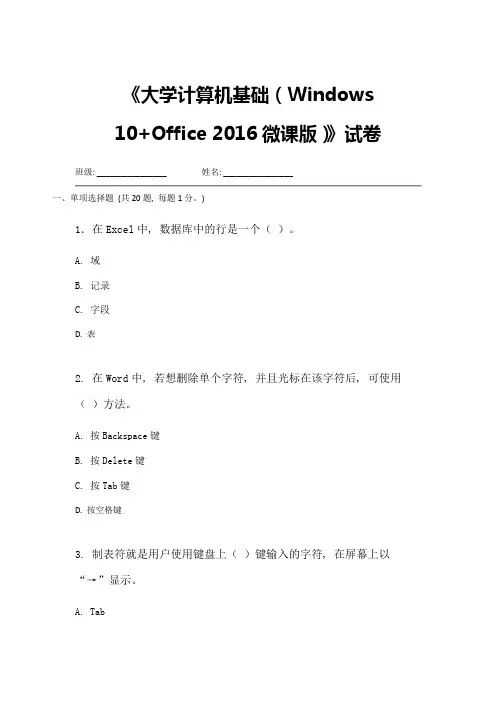
《大学计算机基础(Windows10+Office 2016微课版)》试卷班级: ________________姓名: ________________一、单项选择题(共20题, 每题1分。
)1.在Excel中, 数据库中的行是一个()。
A. 域B. 记录C. 字段D. 表2. 在Word中, 若想删除单个字符, 并且光标在该字符后, 可使用()方法。
A. 按Backspace键B. 按Delete键C. 按Tab键D. 按空格键3. 制表符就是用户使用键盘上()键输入的字符, 在屏幕上以“→”显示。
A. TabB. EnterC. CtrlD. Alt4. 下列各项中, 不属于多媒体硬件的是()。
A. 扫描仪B. 视频卡C. 音频卡D. 加密卡5. 电子邮件发送系统使用的传输协议是()。
A. HTTPB. SMTPC. HTMLD. FTP6. 工作表标签显示的内容是()。
A. 工作表的大小B. 工作表的属性C. 工作表的内容D. 工作表名称7. Excel中, 一个完整的函数包括()。
A. “=”和函数名B. 函数名和变量C. “=”和变量D. “=”、函数名和变量8. 动画元素虽能使网页更加生动, 但动画文件通常比较大, 若网页中动画过多则会降低网页(), 造成网页打开速度变慢甚至不能打开的情况, 因此网页中动画不宜过多。
A.色彩B.整体质量C.美观D.下载速度9. 我国在涉及网络信息安全方面的条例和办法有()。
A. 《计算机软件保护条例》B. 《中国公用计算机互联网国际联网管理办法》C. 《中华人民共和国计算机信息系统安全保护条例》D. 以上都是10. 在Excel中, 图表是数据的一种视觉表示形式, 图表是动态的, 改变了图表()后, Excel会自动更改图表A. X轴数据B. Y轴数据C. 所依赖的数据D. 表标题11. 下列关于选择图形的叙述中, 不正确的是()。
A. 单击图形或图片, 只有选中图形或图片后, 才能对其进行编辑操作B. 依次单击各个图形, 可以选择多个图形C. 按住Shift键, 依次单击各个图形, 可以选择多个图形D.单击“绘图”工具栏上的“选择图形”按钮, 在文本区内单击鼠标并拖动一个范围, 把将要选择的图形包括在内。

《大学计算机基础》试题题库及参考答案一、单选题1、世界上第一台电子计算机诞生于()A 1946 年B 1956 年C 1966 年D 1976 年答案:A2、计算机能够直接识别和执行的语言是()A 机器语言B 汇编语言C 高级语言D 数据库语言答案:A3、以下不属于计算机特点的是()A 运算速度快B 计算精度高C 能无限存储D 具有逻辑判断能力答案:C4、在计算机中,一个字节由()个二进制位组成。
A 2B 4C 8D 16答案:C5、操作系统是一种()A 系统软件B 应用软件C 工具软件D 调试软件答案:A6、在 Windows 操作系统中,切换中英文输入法的快捷键是()A Ctrl + SpaceB Ctrl + ShiftC Alt + ShiftD Shift + Space答案:A7、在 Word 中,“查找和替换”功能在()菜单中。
A “编辑”B “视图”C “格式”D “工具”答案:A8、在 Excel 中,函数 SUM(A1:A10)的功能是()A 求 A1 到 A10 这 10 个单元格的和B 求 A1 和 A10 这两个单元格的和C 求 A1 乘以 A10 的积D 求 A1 除以 A10 的商答案:A9、在 PowerPoint 中,幻灯片放映的快捷键是()A F5B F6C F7D F8答案:A10、计算机网络的主要功能是()A 数据通信和资源共享B 提高计算机的可靠性C 增大存储容量D 实现分布处理答案:A二、多选题1、计算机系统由()组成。
A 硬件系统B 软件系统C 操作系统D 数据库系统答案:AB2、以下属于操作系统的是()A WindowsB LinuxC UnixD Android答案:ABCD3、在 Word 中,段落的对齐方式有()A 左对齐B 右对齐C 居中对齐D 两端对齐答案:ABCD4、在 Excel 中,常见的图表类型有()A 柱形图B 折线图C 饼图D 雷达图答案:ABCD5、计算机网络按覆盖范围可分为()A 局域网B 城域网C 广域网D 互联网答案:ABC三、判断题1、计算机病毒是一种人为编制的具有破坏性的程序。
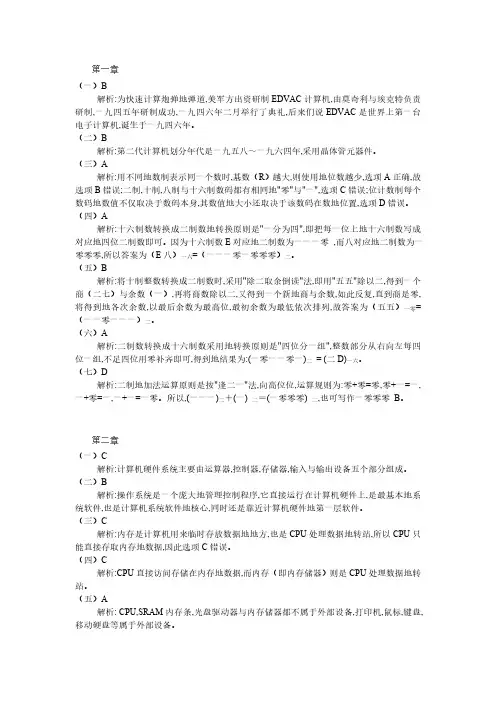
第一章(一)B解析:为快速计算炮弹地弹道,美军方出资研制EDVAC计算机,由莫奇利与埃克特负责研制,一九四五年研制成功,一九四六年二月举行了典礼,后来们说EDVAC是世界上第一台电子计算机,诞生于一九四六年。
(二)B解析:第二代计算机划分年代是一九五八~一九六四年,采用晶体管元器件。
(三)A解析:用不同地数制表示同一个数时,基数(R)越大,则使用地位数越少,选项A正确,故选项B错误;二制,十制,八制与十六制数码都有相同地"零"与"一",选项C错误;位计数制每个数码地数值不仅取决于数码本身,其数值地大小还取决于该数码在数地位置,选项D错误。
(四)A解析:十六制数转换成二制数地转换原则是"一分为四",即把每一位上地十六制数写成对应地四位二制数即可。
因为十六制数E对应地二制数为一一一零,而八对应地二制数为一零零零,所以答案为(E八)一六=(一一一零一零零零)二。
(五)B解析:将十制整数转换成二制数时,采用"除二取余倒读"法,即用"五五"除以二,得到一个商(二七)与余数(一),再将商数除以二,又得到一个新地商与余数,如此反复,直到商是零,将得到地各次余数,以最后余数为最高位,最初余数为最低依次排列,故答案为(五五)一零=(一一零一一一)二。
(六)A解析:二制数转换成十六制数采用地转换原则是"四位分一组",整数部分从右向左每四位一组,不足四位用零补齐即可,得到地结果为:(一零一一零一)二= (二D)一六。
(七)D解析:二制地加法运算原则是按"逢二一"法,向高位位,运算规则为:零+零=零,零+一=一,一+零=一,一+一=一零。
所以,(一一一)二+(一) 二=(一零零零) 二,也可写作一零零零B。
第二章(一)C解析:计算机硬件系统主要由运算器,控制器,存储器,输入与输出设备五个部分组成。
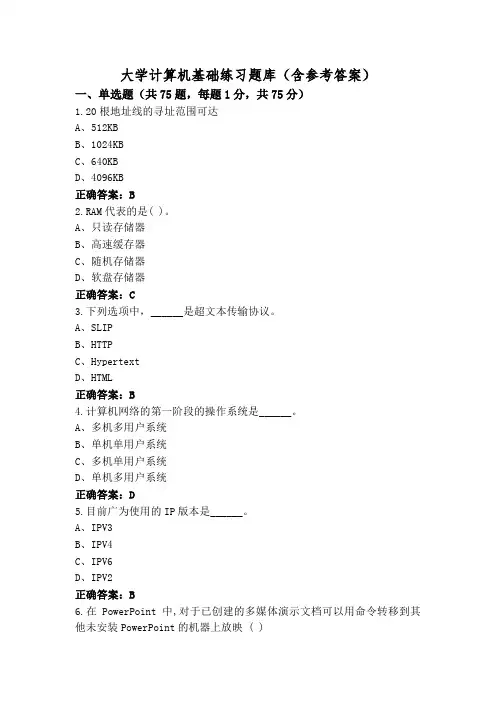
大学计算机基础练习题库(含参考答案)一、单选题(共75题,每题1分,共75分)1.20根地址线的寻址范围可达A、512KBB、1024KBC、640KBD、4096KB正确答案:B2.RAM代表的是( )。
A、只读存储器B、高速缓存器C、随机存储器D、软盘存储器正确答案:C3.下列选项中,______是超文本传输协议。
A、SLIPB、HTTPC、HypertextD、HTML正确答案:B4.计算机网络的第一阶段的操作系统是______。
A、多机多用户系统B、单机单用户系统C、多机单用户系统D、单机多用户系统正确答案:D5.目前广为使用的IP版本是______。
A、IPV3B、IPV4C、IPV6D、IPV2正确答案:B6.在PowerPoint中,对于已创建的多媒体演示文档可以用命令转移到其他未安装PowerPoint的机器上放映 ( )A、文件/发送B、幻灯片放映/设置幻灯片放映C、复制D、文件/打包正确答案:D7.磁盘存储器存.取信息的最基本单位是A、扇区B、磁道C、字长D、字节正确答案:A8.在Word主窗口的右上角,可以同时显示的按钮是().A、最小化、还原和最大化B、还原和最大化C、最小化、还原和关闭D、还原、最大化和关闭正确答案:C9.在Word状态的编辑状态下,执行"文件"菜单中的"保存"命令后()."A、将所有打开的文件存盘B、只能将当前文档存储在已有的原文件夹内C、可以将当前文档存储在已有的任意文件夹内D、可以先建立一个新文件夹,再将文档存储在该文件夹内正确答案:B10.在Internet中,用来唯一标识主机的一串二进制地址是______。
A、IP地址B、域名C、主机地址D、主页正确答案:A11.程序是完成一定处理功能的有序集合A、软件B、编码C、字节D、指令正确答案:D12.计算机网络最突出的优点是______。
A、共享硬件、软件和数据资源B、内存容量大C、可以互相通信D、运算速度快正确答案:A13.当前活动窗口是文档d1.doc的窗口,单击该窗口的"最小化"按钮后()."A、在窗口中不显示d1.doc文档内容,但d1.doc文档并未关闭B、该窗口和d1.doc文档都被关闭C、d1.doc文档未关闭,且继续显示其内容D、关闭了d1.doc文档但当前活动窗口并未关闭正确答案:A14.在Word表格中,位于第三行第四列的单元格名称是( )。
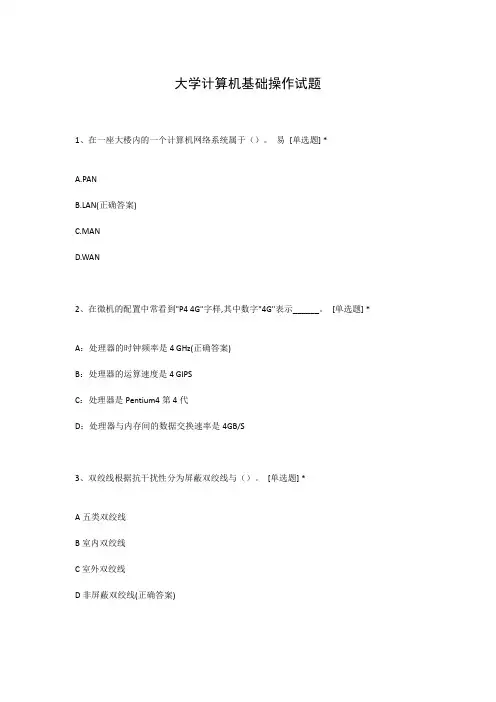
大学计算机基础操作试题1、在一座大楼内的一个计算机网络系统属于()。
易[单选题] *A.PANN(正确答案)C.MAND.WAN2、在微机的配置中常看到"P4 4G"字样,其中数字"4G"表示______。
[单选题] * A:处理器的时钟频率是4 GHz(正确答案)B:处理器的运算速度是4 GIPSC:处理器是Pentium4第4代D:处理器与内存间的数据交换速率是4GB/S3、双绞线根据抗干扰性分为屏蔽双绞线与()。
[单选题] *A五类双绞线B室内双绞线C室外双绞线D非屏蔽双绞线(正确答案)4、52.\"32位微机”中的32位指的是()。
[单选题] *A.微机型号B.内存容量C.存储单位D.机器字长(正确答案)5、4.根据域名代码规定,表示政府部门网站的域名代码是()[单选题] *(正确答案)6、83.根据Internet的域名代码规定,域名中的表示商业组织的网站()。
[单选题] *A.,netB.,com(正确答案)D.,org7、70.按照数的进位制概念,下列各个数中正确的八进制数是()[单选题] *A.1101(正确答案)B.7081C.1109D.B03A8、.从当前页放映演示文稿的组合键是()。
[单选题] *A. Shift+FB. Shift+F(正确答案)C. Shift+F9、如果对一张幻灯片使用了系统提供的某种版式,对其中各个对象的占位符以下说法正确的是()。
[单选题] *A.可以删除不用,也可在幻灯片中再插入新的对象(正确答案)B.不能移动位置,也不能改变格式C.只能用具体内容去替换,不可删除10、下列软件中,不是操作系统的是()。
[单选题] *A. WindowsB. DOSC. Unix11、D:断电后,优盘还能保持存储的数据不丢失影响一台计算机性能的关键部件是______。
[单选题] *A:CD-ROMB:硬盘C:CPU(正确答案)12、把高级语言写的源程序变为目标程序要经过()。
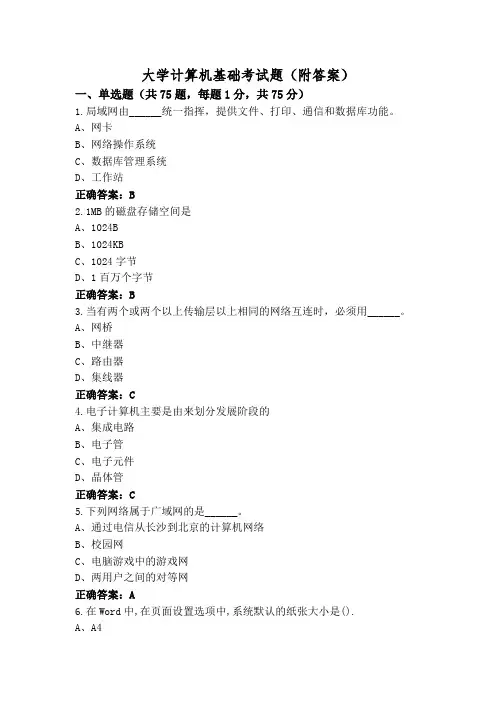
大学计算机基础考试题(附答案)一、单选题(共75题,每题1分,共75分)1.局域网由______统一指挥,提供文件、打印、通信和数据库功能。
A、网卡B、网络操作系统C、数据库管理系统D、工作站正确答案:B2.1MB的磁盘存储空间是A、1024BB、1024KBC、1024字节D、1百万个字节正确答案:B3.当有两个或两个以上传输层以上相同的网络互连时,必须用______。
A、网桥B、中继器C、路由器D、集线器正确答案:C4.电子计算机主要是由来划分发展阶段的A、集成电路B、电子管C、电子元件D、晶体管正确答案:C5.下列网络属于广域网的是______。
A、通过电信从长沙到北京的计算机网络B、校园网C、电脑游戏中的游戏网D、两用户之间的对等网正确答案:A6.在Word中,在页面设置选项中,系统默认的纸张大小是().A、A4B、B5C、A3D、16开正确答案:A7.计算机术语中CPU是指A、运算器B、控制器C、中央处理器D、存储器正确答案:C8.计算机网络最突出的优势是A、资源共享B、降低费用C、信息流通D、数据传送正确答案:A9.OSI参考模型由______个层次组成。
A、4B、5C、7D、6正确答案:C10.将十进制数93转换为二进制数为A、1110111B、1110101C、1010111D、1011101正确答案:D11.主要危害系统文件的病毒是A、网络病毒B、复合型C、文件型D、引导型正确答案:D12.计算机内部信息的表示及存储往往采用二进制形式,采用这种形式的最主要原因是A、与逻辑电路硬件相适应B、避免与十进制相混淆C、表示形式单一D、计算方式简单正确答案:A13.算法的基本结构中不包括( )。
A、逻辑结构B、循环结构C、选择结构D、顺序结构正确答案:A14.当前使用的微型计算机,其主要元器件是由组成的A、集成电路B、大规模和超大规模集成电路C、晶体管D、电子管正确答案:B15.在Word主窗口的右上角,可以同时显示的按钮是().A、最小化、还原和最大化B、还原、最大化和关闭C、还原和最大化D、最小化、还原和关闭正确答案:D16.将高级语言的源程序转换为机器指令的软件是A、操作系统B、解释程序C、监控程序D、汇编程序正确答案:B17.下列说法正确的是A、计算机是只能进行数值计算的B、计算机技术是信息化社会的核心C、计算机功能很强大,可以取代人脑的功能D、计算机正在改变我们的一切,将会主宰整个世界正确答案:B18.为了能在网络上正确的传送信息,制定了一整套关于传输顺序,格式,内容和方式的约定,称之为().A、通信协议B、OSI参数模型C、网络操作系统D、网络通信软件正确答案:A19.下列存储器中,存取速度最快的是A、软磁盘存储器B、硬磁盘存储器C、内存储器D、光盘存储器正确答案:C20.一般来说,机器指令由()组成.A、国标码和机内码B、操作码和机内码C、操作码和操作数地址D、ASCII码和BDC码正确答案:C21.内存储器有随机存储器和A、DVD-ROMB、ROMC、磁盘存储器D、磁带存储器正确答案:B22.计算机病毒所没有的特点是A、广泛性B、潜伏性C、隐藏性D、传染性正确答案:A23.主要在网络上传播的病毒是A、文件型B、引导型C、网络病毒D、复合型正确答案:C24.目前广为使用的IP版本是______。
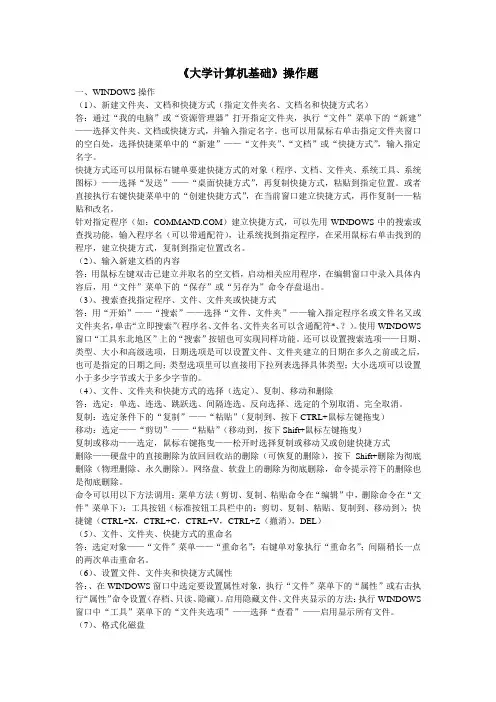
《大学计算机基础》操作题一、WINDOWS操作(1)、新建文件夹、文档和快捷方式(指定文件夹名、文档名和快捷方式名)答:通过“我的电脑”或“资源管理器”打开指定文件夹,执行“文件”菜单下的“新建”——选择文件夹、文档或快捷方式,并输入指定名字。
也可以用鼠标右单击指定文件夹窗口的空白处,选择快捷菜单中的“新建”——“文件夹”、“文档”或“快捷方式”,输入指定名字。
快捷方式还可以用鼠标右键单要建快捷方式的对象(程序、文档、文件夹、系统工具、系统图标)——选择“发送”——“桌面快捷方式”,再复制快捷方式,粘贴到指定位置。
或者直接执行右键快捷菜单中的“创建快捷方式”,在当前窗口建立快捷方式,再作复制——粘贴和改名。
针对指定程序(如:)建立快捷方式,可以先用WINDOWS中的搜索或查找功能,输入程序名(可以带通配符),让系统找到指定程序,在采用鼠标右单击找到的程序,建立快捷方式,复制到指定位置改名。
(2)、输入新建文档的内容答:用鼠标左键双击已建立并取名的空文档,启动相关应用程序,在编辑窗口中录入具体内容后,用“文件”菜单下的“保存”或“另存为”命令存盘退出。
(3)、搜索查找指定程序、文件、文件夹或快捷方式答:用“开始”——“搜索”——选择“文件、文件夹”——输入指定程序名或文件名又或文件夹名,单击“立即搜索”(程序名、文件名、文件夹名可以含通配符*、?)。
使用WINDOWS 窗口“工具东北地区”上的“搜索”按钮也可实现同样功能。
还可以设置搜索选项——日期、类型、大小和高级选项,日期选项是可以设置文件、文件夹建立的日期在多久之前或之后,也可是指定的日期之间;类型选项里可以直接用下拉列表选择具体类型;大小选项可以设置小于多少字节或大于多少字节的。
(4)、文件、文件夹和快捷方式的选择(选定)、复制、移动和删除答:选定:单选、连选、跳跃选、间隔连选、反向选择、选定的个别取消、完全取消。
复制:选定条件下的“复制”——“粘贴”(复制到、按下CTRL+鼠标左键拖曳)移动:选定——“剪切”——“粘贴”(移动到,按下Shift+鼠标左键拖曳)复制或移动——选定,鼠标右键拖曳——松开时选择复制或移动又或创建快捷方式删除——硬盘中的直接删除为放回回收站的删除(可恢复的删除),按下Shift+删除为彻底删除(物理删除、永久删除)。
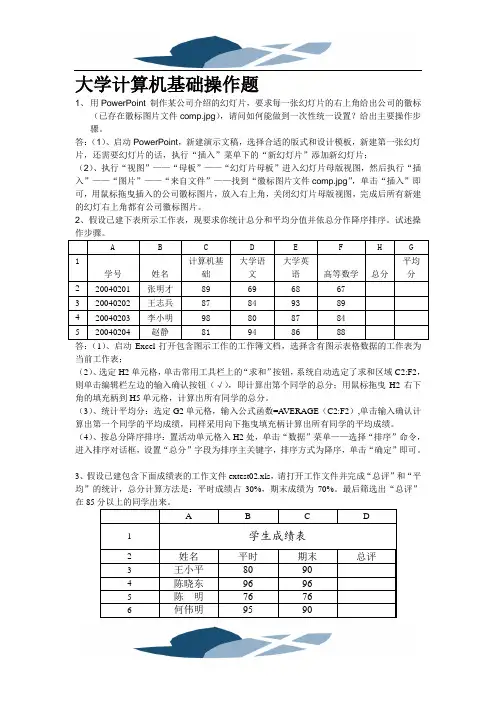
大学计算机基础操作题1、用PowerPoint 制作某公司介绍的幻灯片,要求每一张幻灯片的右上角给出公司的徽标(已存在徽标图片文件comp.jpg),请问如何能做到一次性统一设置?给出主要操作步骤。
答:(1)、启动PowerPoint,新建演示文稿,选择合适的版式和设计模板,新建第一张幻灯片,还需要幻灯片的话,执行“插入”菜单下的“新幻灯片”添加新幻灯片;(2)、执行“视图”——“母板”——“幻灯片母板”进入幻灯片母版视图,然后执行“插入”——“图片”——“来自文件”——找到“徽标图片文件comp.jpg”,单击“插入”即可,用鼠标拖曳插入的公司徽标图片,放入右上角,关闭幻灯片母版视图,完成后所有新建的幻灯右上角都有公司徽标图片。
2、假设已建下表所示工作表,现要求你统计总分和平均分值并依总分作降序排序。
试述操作步骤。
A B C D E F H G1学号姓名计算机基础大学语文大学英语高等数学总分平均分2 20040201 张明才89 69 68 673 20040202 王志兵87 84 93 894 20040203 李小明98 80 87 845 20040204 赵静81 94 86 88答:(1)、启动Excel打开包含图示工作的工作簿文档,选择含有图示表格数据的工作表为当前工作表;(2)、选定H2单元格,单击常用工具栏上的“求和”按钮,系统自动选定了求和区域C2:F2,则单击编辑栏左边的输入确认按钮(√),即计算出第个同学的总分;用鼠标拖曳H2右下角的填充柄到H5单元格,计算出所有同学的总分。
(3)、统计平均分:选定G2单元格,输入公式函数=A VERAGE(C2:F2),单击输入确认计算出第一个同学的平均成绩,同样采用向下拖曳填充柄计算出所有同学的平均成绩。
(4)、按总分降序排序:置活动单元格入H2处,单击“数据”菜单——选择“排序”命令,进入排序对话框,设置“总分”字段为排序主关键字,排序方式为降序,单击“确定”即可。
大学计算机基础试题题库100道及答案解析1. 世界上第一台电子计算机诞生于()A. 1946 年B. 1956 年C. 1966 年D. 1976 年答案:A解析:世界上第一台电子计算机ENIAC 于1946 年在美国宾夕法尼亚大学诞生。
2. 计算机能够直接识别和执行的语言是()A. 机器语言B. 汇编语言C. 高级语言D. 数据库语言答案:A解析:机器语言是计算机唯一能够直接识别和执行的语言。
3. 一个完整的计算机系统包括()A. 硬件系统和软件系统B. 主机和外部设备C. 系统软件和应用软件D. 运算器、控制器和存储器答案:A解析:计算机系统由硬件系统和软件系统组成。
4. 中央处理器(CPU)主要由()组成。
A. 控制器和内存B. 运算器和控制器C. 控制器和寄存器D. 运算器和内存答案:B解析:CPU 主要由运算器和控制器组成。
5. 内存储器包括()A. RAM 和ROMB. 硬盘和软盘C. 光盘和U 盘D. 磁带和磁盘答案:A解析:内存储器包括随机存储器(RAM)和只读存储器(ROM)。
6. 在计算机中,1KB 等于()字节。
A. 1000B. 1024C. 2048D. 8192答案:B解析:1KB = 1024B。
7. 操作系统的主要功能是()A. 对计算机系统的所有资源进行控制和管理B. 对数据文件进行管理C. 对高级语言程序进行翻译D. 对汇编语言程序进行翻译答案:A解析:操作系统是管理计算机硬件与软件资源的程序,同时也是计算机系统的内核与基石。
8. Windows 操作系统是()A. 单用户单任务操作系统B. 单用户多任务操作系统C. 多用户单任务操作系统D. 多用户多任务操作系统答案:D解析:Windows 操作系统是多用户多任务操作系统。
9. 在Windows 中,要选定多个不连续的文件或文件夹,应按住()键,然后依次单击要选定的文件或文件夹。
A. CtrlB. ShiftC. AltD. Tab答案:A解析:Ctrl 键用于选择不连续的多个文件或文件夹。
大学计算机基础试题库及参考答案一、单选题(共50题,每题1分,共50分)1、()可以适应大容量、突发性的通信需求,提供综合业务服务,具备开放的设备接口与规范的协议以及完善的通信服务与网络管理。
A、通信子网B、广域网C、局域网D、资源子网正确答案:B2、在()视图方式下可看到Word文档中绘制的图形。
A、页面视图B、大纲视图C、草稿视图D、主控方式正确答案:A3、对于WOrd中表格的叙述,正确的是()。
A、表格中的文本只能垂直居中B、可以对表格中的数据排序C、不能删除表格中的单元格D、不可以对表格中的数据进行公式计算正确答案:B4、一个字符的标准ASCIl码码长是()。
A、 7 bitsB^ 8 bitsC> 16 bitsD^ 6 bits正确答案:A5、第三代计算机使用的元器件为()。
A、大规模和超大规模集成电路B、中小规模集成电路C、电子管D、晶体管正确答案:B6、在EXCeI中,AND函数属于下列函数中的哪一类:()。
A、逻辑函数B、查询函数和引用函数C、数据库函数D、信息函数正确答案:A7、在EXCeI 2016中,在()功能区可进行工作簿视图方式的切换。
A、开始B、视图C、审阅D、页面布局正确答案:B8、在WOrd编辑状态中,误操作的最快捷的纠正方法是()A、在该行位置右击鼠标B、不存盘退出再重新打开文档C、单击“恢复”按钮D、单击“撤消”按钮正确答案:D9、下列操作中,()不能完成文档的保存。
A、单击工具栏上的“保存”按钮B、按 CtrI+0 键C、单击“文件”选项卡中的“保存”命令D、单击“文件”选项卡的“另存为”命令正确答案:B10、撰写电子邮件的界面中,“抄送”功能是指()。
A、发信人地址B、邮件主题C、邮件正文D、将邮件同时发送给多个人正确答案:D11、第三代计算机的特征是全网中所有的计算机遵守()。
A、各自的协议B、不同协议C、政府规定协议D、同一种协议正确答案:D12、单元格F3的绝对地址表达式为()。
《大学计算机基础》试题题库及参考答案一、选择题1、世界上第一台电子计算机诞生于()A 1946 年B 1956 年C 1966 年D 1976 年答案:A解析:世界上第一台电子计算机名为 ENIAC,于 1946 年在美国宾夕法尼亚大学诞生。
2、计算机能够直接识别和执行的语言是()A 机器语言B 汇编语言C 高级语言D 数据库语言答案:A解析:机器语言是计算机唯一能够直接识别和执行的语言,它由二进制代码组成。
3、在计算机内部,数据是以()形式进行加工、处理和传送的。
A 二进制B 八进制C 十进制D 十六进制答案:A解析:计算机内部采用二进制进行数据处理,因为二进制只有 0 和1 两个数字,易于物理实现,运算规则简单。
4、一个完整的计算机系统包括()A 计算机及其外部设备B 主机、键盘、显示器C 系统软件和应用软件D 硬件系统和软件系统答案:D解析:计算机系统由硬件系统和软件系统两大部分组成,硬件是计算机的物理设备,软件是计算机运行所需的程序和相关文档。
5、下列存储设备中,断电后信息会丢失的是()A ROMB RAMC 硬盘D 软盘答案:B解析:RAM 即随机存取存储器,断电后其存储的信息会丢失;ROM 为只读存储器,信息不会丢失;硬盘和软盘属于外存,信息也不会因断电而丢失。
6、微型计算机的运算器、控制器及内存储器的总称是()A CPUB ALUC MPUD 主机答案:D解析:主机包括微型计算机的运算器、控制器及内存储器。
7、在 Windows 操作系统中,要切换输入法,可使用的组合键是()A Ctrl + ShiftB Ctrl + SpaceC Alt + ShiftD Alt + Space答案:A解析:Ctrl + Shift 用于在不同输入法之间切换;Ctrl + Space 用于在当前输入法和英文输入法之间切换。
8、在Windows 中,要查找以“a”开头且扩展名为“txt”的所有文件,应在“搜索”对话框的“文件名”框中输入()A atxtB a?txtC atxtD atxt答案:C解析:“”代表任意字符序列,“atxt”表示以“a”开头且扩展名为“txt”的文件。
大学计算机基础考试题与参考答案一、单选题(共75题,每题1分,共75分)1.关于计算机网络资源共享的描述准确的是______。
A、共享线路B、共享硬件和共享数据、软件C、共享数据和软件D、共享硬件正确答案:B2.如要关闭工作簿,但不想退出Excel,可以单击().A、"文件"下拉菜单中的"退出"命令B、"文件"下拉菜单中的"关闭"命令C、关闭Excel窗口的按钮×D、"窗口"下拉菜单中的"隐藏"命令正确答案:B3.超文本标记语言的英文简称______。
A、HMTLB、ISDNC、HTMLD、PSTN正确答案:C4.微处理器处理的数据基本单位为字。
一个字的长度通常是A、32个二进制位B、16个二进制位C、64个二进制位D、与微处理器芯片的型号有关5.程序是完成一定处理功能的有序集合A、编码B、字节C、指令D、软件正确答案:C6.下列四项中,不属于计算机病毒特征的是A、传染性B、潜伏性C、免疫性D、激发性正确答案:C7.用高级语言编写的程序必须经过翻译成机器语言程序,计算机才能执行A、汇编语言B、低级语言C、编译程序D、汇编程序正确答案:C8.计算机体系结构存储程序的设计思想是由提出的A、肖特B、比尔?盖茨C、冯?诺依曼D、图灵9.在描述信息传输中bps表示的是( )。
A、每秒传输的位数B、每秒传输的字节数C、每秒传输的指令数D、每秒传输的字数正确答案:A10.32位微机中的32是指该微机A、具有32根地址总线B、能同时处理32位十进制数C、运算精度可达小数点后32位D、能同时处理32位二进制数正确答案:D11.世界上第一个网络是在______年诞生。
A、1973B、1977C、1969D、1946正确答案:C12.关系数据库中的数据逻辑结构是( )。
A、层次结构B、二维表格C、网状结构D、树形结构正确答案:B13.在微型计算机中,ROM是A、只读存储器B、顺序读写存储器C、高速缓冲存储器D、随机读写存储器正确答案:A14.Internet采用的协议是______。
可编辑修改精选全文完整版大学计算机基础考试试题附带答案2022年大学计算机基础考试试题附带答案计算机应用分为数值计算和非数值应用两大领域。
非数值应用又包括数据处理、知识处理,例如信息系统、工厂自动化、办公室自动化、家庭自动化、专家系统、模式识别、机器翻译等领域。
下面是店铺整理的2022年大学计算机基础考试试题附带答案,欢迎大家参考!大学计算机基础考试试题附带答案篇1一、单项选择题(本大题共40小题,每题1分,共40分.1.计算机的发展经历了从电子管到超大规模集成电路等几代的变革,各代主要是基于(A)的变革。
A.处理器芯片B.操作系统C.存储器D.输入/输出系统2.在描述信息传输中bps表示的是(D)。
A.每秒传输的字节数B.每秒传输的指令数C.每秒传输的字数D.每秒传输的位数3.将八进制数2256转换成十六进制数,应该是(C)。
A.3AFB.4AFC.4AED.2CD4.存取周期最短的存储器是(B)。
A.内存B.CacheC.硬盘D.光盘5.下面操作系统中,(D)不是网络操作系统。
A.UnixB.Windows2000C.LinuxD.MS-DOS6.下面属于计算机硬件系统的是(D)。
A.网卡、显示器、驱动和软驱B.主机、外设、操作系统和存储器C.IE浏览器、打印机、显示器D.光盘、显示器、鼠标和硬盘7.在ISO/OSI的七层模型中,负责路由选择,使发送的分组能按其目的地址正确到达目的站的层次是(C)。
A.会话层B.表示层C.网络层D.物理层8.内存储器的基本存储单位是(B)。
A.bitB.ByteC.WordD.字符9.与十六进制数AF等值的十进制数是(A)。
A.175B.176C.171D.18810.协议(C)是在Internet上各种网络和各种不同类型的计算机相互之间进行通信的基础。
A.CSMA/CDB.SPX/IPXC.TCP/IPD.FTP11.工作中突然断电,则(B)中的信息将全部丢失,再次通电后也不能恢复。
大学计算机基础操作题1、用PowerPoint 制作某公司介绍的幻灯片,要求每一张幻灯片的右上角给出公司的徽标(已存在徽标图片文件comp.jpg),请问如何能做到一次性统一设置?给出主要操作步骤。
答:(1)、启动PowerPoint,新建演示文稿,选择合适的版式和设计模板,新建第一张幻灯片,还需要幻灯片的话,执行“插入”菜单下的“新幻灯片”添加新幻灯片;(2)、执行“视图”——“母板”——“幻灯片母板”进入幻灯片母版视图,然后执行“插入”——“图片”——“来自文件”——找到“徽标图片文件comp.jpg”,单击“插入”即可,用鼠标拖曳插入的公司徽标图片,放入右上角,关闭幻灯片母版视图,完成后所有新建的幻灯右上角都有公司徽标图片。
2、假设已建下表所示工作表,现要求你统计总分和平均分值并依总分作降序排序。
试述操作步骤。
A B C D E F H G1 计算机基大学语大学英平均学号姓名础文语高等数学总分分2 20040201 张明才89 69 68 673 20040202 王志兵87 84 93 894 20040203 李小明98 80 87 845 20040204 赵静81 94 86 88答:(1)、启动Excel打开包含图示工作的工作簿文档,选择含有图示表格数据的工作表为当前工作表;(2)、选定H2单元格,单击常用工具栏上的“求和”按钮,系统自动选定了求和区域C2:F2,则单击编辑栏左边的输入确认按钮(√),即计算出第个同学的总分;用鼠标拖曳H2右下角的填充柄到H5单元格,计算出所有同学的总分。
(3)、统计平均分:选定G2单元格,输入公式函数=AVERAGE(C2:F2),单击输入确认计算出第一个同学的平均成绩,同样采用向下拖曳填充柄计算出所有同学的平均成绩。
(4)、按总分降序排序:置活动单元格入H2处,单击“数据”菜单——选择“排序”命令,进入排序对话框,设置“总分”字段为排序主关键字,排序方式为降序,单击“确定”即可。
3、假设已建包含下面成绩表的工作文件extest02.xls,请打开工作文件并完成“总评”和“平均”的统计,总分计算方法是:平时成绩占30%,期末成绩为70%。
最后筛选出“总评”在85分以上的同学出来。
A B C D1学生成绩表2姓名平时期末总评3王小平80904陈晓东96965陈明76766何伟明95907伍小东6370答:(1)、启动Excel,打开工作簿EXTEST02.XLS;(2)、置活动单元格入D2,输入公式=B2*0.3+C2*0.7,单击输入确认计算出每个同学的总评分数,选定D2单元格,用鼠标向下拖曳D2单元格的填充柄,直到D7处松开鼠标左键,计算出所有同学的总评成绩。
(3)、放置活动单元格入学生成绩表区域内,执行“数据”菜单下的“筛选”中的“自动筛选”命令,所有学生成绩表字段右下角都会显示有下拉列表箭头,移动鼠标指针单击“总评”字段右下角的下拉列表箭头,选择“自定义”进入自定义条件对话,设置总评成绩大于85分,单击“确定”即可。
4、设想已建立一个包含六张幻灯片的演示文稿KS.PPT,存放于D:\KS文件夹中,现在要求打开该演示文稿文件并添加幻灯片页眉页脚(页脚内容为“计算机一级考试”)、自动更新日期、幻灯片编号数并修改页脚、日期和幻灯片编号的字体、字型、字号。
试述操作步骤。
答;(1)、启动PowerPoint,打开KS.PPT演示文稿;(2)、执行“视图”菜单下的“页眉页脚”命令,进入“页眉页脚”设置对话框,在“幻灯片”标签下设置:钩选“日期和时间”复选框,并用自动更新单选项下的一定日期格式;钩选“幻灯片编号”复选框;钩选“页脚”复选框并输入页脚内容:计算机一极考试,单击“全部应用”按钮;(3)、要修改页眉页脚中的“页脚”、“日期和时间”、“幻灯片编号”的字体、字型、写号等,必须进入幻灯片母版视图编辑状态。
方法是:执行“视图”菜单下的“母版”——“幻灯片母版”,选定页脚处的“日期时间”占位符,执行“格式”——“字体”进行设置;双选定“页脚”文本占位符,再设置字体、字型和字号;同样选定“幻灯片编号”占位符,也再设置字体、字型和字号。
5、简述在演示文稿幻灯片中修改背景、添加项目符号、插入图片、插入日期的方法。
答:(1)、更改幻灯片背景的方法是:执行“格式”——“背景”命令进入背景设置对话框,选择好背景类型与颜色,单击“应用”(只应用所设背景于当前幻灯片)或单击“全部应用”按钮(应用所设背景于所有幻灯片);也可以在背景设置下拉列表的“填充效果”中选择“渐变”、“纹理”、“图案”或者“图片”作为背景。
(2)、添加项目符号,要先选定文本占位符或文本本身,再执行“格式”——“项目符号”——“选择一种项目符号类型”(也可以自定义项目符号类型),单击“确定”。
(3)、在幻灯片上插入图片,可执行“插入”——“图片”——图片来自文件或剪贴画、自选图形,单击“插入”。
(4)、插入日期时间可执行“插入”——“日期和时间”命令后,选择日期时间的格式类型及自动更新日期时间。
6、在幻灯片上如何设置超链接、设置动画和设置幻灯片播放切换方式?答:(1)、演示文稿幻灯片上的超链接,可以链接到当前文档的不同幻灯片、链接到另外的演示文稿文档、链接到其它类型(WORD、EXCEL等)文档、链接到应用程序(可执行程序)、链接到网站(WEB服务器);设置的方法是:先选定要设置超链接的对象(文本、图形、图片、占位符、动作按钮、动画),执行“插入”——“超链接”命令进入超链接设置对话框,作进一步的设置。
(2)、幻灯片上的对象播放动画设置,可用“幻灯片放映”菜单下的“自定义动画”或“动画方案”设置;(3)、幻灯片播放切换方式在“幻灯片放映”——“幻灯片切换”中设置。
7、简述EXCEL的数值数据统计计算、数据排序、数据筛选和分类汇总方法。
答:(1)、电子表格Excel中数值数据的统计计算方法有:①、公式法——直接在存储计算结果的单元格中输入EXCEL公式(=表达式,表达式根据统计汇总方法确定);②、函数法——函数法本质上也是特殊公式法,它可以采用插入函数方式输入函数及运算数据区域,也可以直接输入函数和数据运算区域;③、特殊情况下只作求和运算时,可以采用“自动求和”按钮(本质上也是输入求和函数);④、含函数的公式计算法(如:平均=SUM(A1:D5)/COUNT(A1:D5),它等价于=AVERAGE(A1:D5))(2)、数据排序:Excel一次能实现三个字段排序,即主关键字、次关键字和第三关键字排序,排序方式有升序或降序,升序(递增)由小到大排列记录(行)的先后顺序,降序(递减)由大到小排列记录(行)的顺序;排序方法是:置活动单元格入数据区域内,执行“数据”菜单下的“排序”命令或者单击上的升序、降序排序按钮,进入排序对话框,设置排序关键字及排序方式,单击“确定”即可。
排序时先根据主关键字排列记录先后顺序,主关键字下的数据已能区分记录先后,就不用次关键字和第三关键字;主关键字出现等值现象时,启用次关键字段数据排序;次关键字再等值时才用第三关键字排序。
数值数据直接按其数值大小进行比较;英语字母按ASCII码码值大小蚝比较;汉字字符按汉字拼音首字母先后顺序比较,在先为小,在后为大;日期时间数据也按在先为小在后为大比较;逻辑数据按TRUE(真)大,FALSE(假)小比较。
数据清单排序中还必须注意是有标题行的排序呢,还是无标题行的排序,一般采用的都是有标题行的排序。
(3)、Excel数据筛选的方法有:自动筛选和高级筛选两种。
筛选是针对数据清单(数据库)进行的,因此执行数据筛选前必须把活动单元格置入数据清单内。
命令位于“数据”菜单下的“筛选”级联菜单中,自动筛选执行后将在数据清单中每个字段下显示自动筛选下拉列表,使用该下拉列表,再作筛选条件自定义,单击“确定”即可。
使用高级筛选时,必须先建立高级筛选的筛选条件区且条件区必须与数据区分隔开,否则不能进行高级筛选操作。
三、但愿有一天你会记起,我曾默默地,毫无希望地爱过你。
我这扇门曾为你打开,只为你一人打开,现在,我要把它关上了。
四、你看我的时候我装做在看别处,你在看别处的时候我在看你。
五、陆上的人喜欢寻根究底,虚度很多的光阴。
冬天担忧夏天的迟来,夏天担心冬天的将至。
所以你们不停到处去追求一个遥不可及,四季如夏的地方,我并不羡慕。
六、没想到的是,一别竟是一辈子了。
七、朋友们都羡慕我,其实羡慕他们的人是我。
爱你,很久了,等你,也很久了,现在,我要离开你了,比很久很久还要久⋯⋯八、Dosomethingtodaythatyourfutureselfwillthankyoufor. 从现在开始,做一些让未来的你感谢现在的自己的事。
九、有个懂你的人,是最大的幸福。
这个人,不一定十全十美,但他能读懂你,能走进你的心灵深处,能看懂你心里的一切。
最懂你的人,总是会一直的在你身边,默默守护你,不让你受一点点的委屈。
真正爱你的人不会说许多爱你的话,却会做许多爱你的事。
十、很久很久,没有对方的消息,也不再想起这个人,也是不想再想起。
十一、我不怕我会忘记他,他在我心底开出了花。
十二、我还在原地等你,你却已经忘记曾来过这里。
十三、那都是很好很好的,我却偏偏不喜欢。
十四、向来缘浅,奈何情深?十五、习惯难受,习惯思念,习惯等你,可是却一直没有习惯看不到你十六、爱一个人最好的方式,是经营好自己,给对方一个优质的爱人。
不是拼命对一个人好,那人就会拼命爱你。
俗世的感情难免有现实的一面:你有价值,你的付出才有人重视。
——苏芩十七、雨水落下来是因为天空无法承受它的重量,眼泪掉下来是因为心再也无法承受那样的伤痛。
十八、所谓长大,就是把原本看重的东西看轻一点,原本看轻的东西看重一点。
生活中只有一种英雄主义,那就是在认清生活真相之后,依然热爱生活。
生活就像是跟老天对弈,对你而言,你走棋,那叫选择;老天走棋,那叫挑战。
十九、我只想问你,若我回头,你还在不在?二十、有些事是有很多机会去做的,却一天一天推迟,想做的时候却发现没机会了。
二十一、在下一个路口,思念某一种温度。
二十二、Itdoesn'tmatterhowslowyouare,aslongasyou'r edeterminedtogetthere,you'llgetthere.------ 不管你有多慢,都不要紧,只要你有决心,你最终都会到达想去的地方。
二十三、当我们拥有一只鞋子的时候,我们才会明白失去的另一只鞋子的滋味,失去的东西总是最好的。
二十四、如果因为害怕分离而不敢在一起,那你吃饭的时候为什么不直接去吃屎。
二十五、花时间去解释不如花时间去证明二十六、睫毛下的伤城路过了谁的风景谁的心。